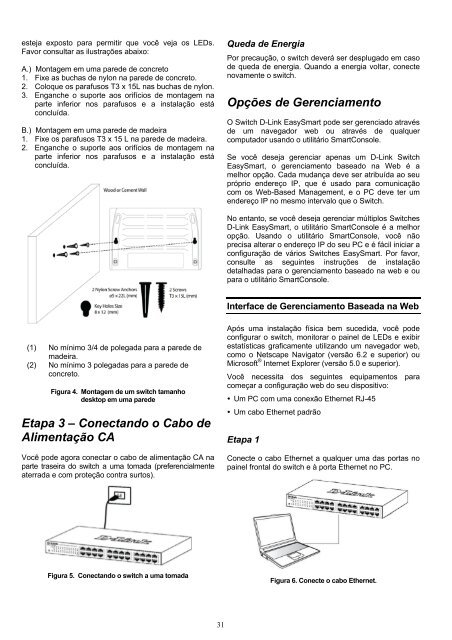2 - D-Link
2 - D-Link
2 - D-Link
Create successful ePaper yourself
Turn your PDF publications into a flip-book with our unique Google optimized e-Paper software.
esteja exposto para permitir que você veja os LEDs.<br />
Favor consultar as ilustrações abaixo:<br />
A.) Montagem em uma parede de concreto<br />
1. Fixe as buchas de nylon na parede de concreto.<br />
2. Coloque os parafusos T3 x 15L nas buchas de nylon.<br />
3. Enganche o suporte aos orifícios de montagem na<br />
parte inferior nos parafusos e a instalação está<br />
concluída.<br />
B.) Montagem em uma parede de madeira<br />
1. Fixe os parafusos T3 x 15 L na parede de madeira.<br />
2. Enganche o suporte aos orifícios de montagem na<br />
parte inferior nos parafusos e a instalação está<br />
concluída.<br />
Queda de Energia<br />
Por precaução, o switch deverá ser desplugado em caso<br />
de queda de energia. Quando a energia voltar, conecte<br />
novamente o switch.<br />
Opções de Gerenciamento<br />
O Switch D-<strong>Link</strong> EasySmart pode ser gerenciado através<br />
de um navegador web ou através de qualquer<br />
computador usando o utilitário SmartConsole.<br />
Se você deseja gerenciar apenas um D-<strong>Link</strong> Switch<br />
EasySmart, o gerenciamento baseado na Web é a<br />
melhor opção. Cada mudança deve ser atribuída ao seu<br />
próprio endereço IP, que é usado para comunicação<br />
com os Web-Based Management, e o PC deve ter um<br />
endereço IP no mesmo intervalo que o Switch.<br />
No entanto, se você deseja gerenciar múltiplos Switches<br />
D-<strong>Link</strong> EasySmart, o utilitário SmartConsole é a melhor<br />
opção. Usando o utilitário SmartConsole, você não<br />
precisa alterar o endereço IP do seu PC e é fácil iniciar a<br />
configuração de vários Switches EasySmart. Por favor,<br />
consulte as seguintes instruções de instalação<br />
detalhadas para o gerenciamento baseado na web e ou<br />
para o utilitário SmartConsole.<br />
Interface de Gerenciamento Baseada na Web<br />
(1) No mínimo 3/4 de polegada para a parede de<br />
madeira.<br />
(2) No mínimo 3 polegadas para a parede de<br />
concreto.<br />
Figura 4. Montagem de um switch tamanho<br />
desktop em uma parede<br />
Etapa 3 – Conectando o Cabo de<br />
Alimentação CA<br />
Você pode agora conectar o cabo de alimentação CA na<br />
parte traseira do switch a uma tomada (preferencialmente<br />
aterrada e com proteção contra surtos).<br />
Após uma instalação física bem sucedida, você pode<br />
configurar o switch, monitorar o painel de LEDs e exibir<br />
estatísticas graficamente utilizando um navegador web,<br />
como o Netscape Navigator (versão 6.2 e superior) ou<br />
Microsoft ® Internet Explorer (versão 5.0 e superior).<br />
Você necessita dos seguintes equipamentos para<br />
começar a configuração web do seu dispositivo:<br />
• Um PC com uma conexão Ethernet RJ-45<br />
• Um cabo Ethernet padrão<br />
Etapa 1<br />
Conecte o cabo Ethernet a qualquer uma das portas no<br />
painel frontal do switch e à porta Ethernet no PC.<br />
Figura 5. Conectando o switch a uma tomada<br />
Figura 6. Conecte o cabo Ethernet.<br />
31